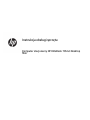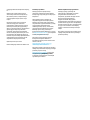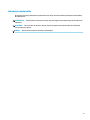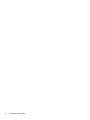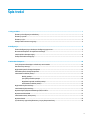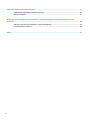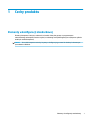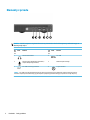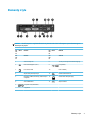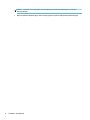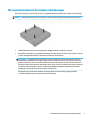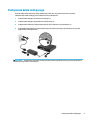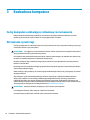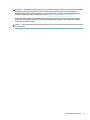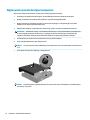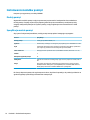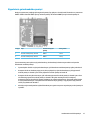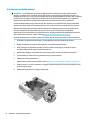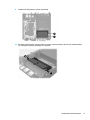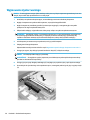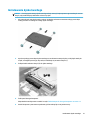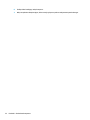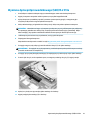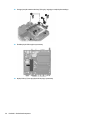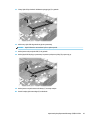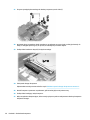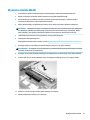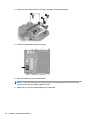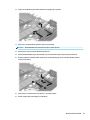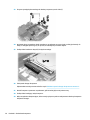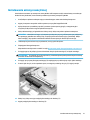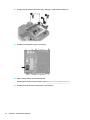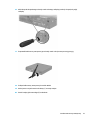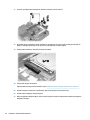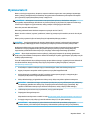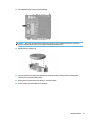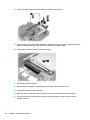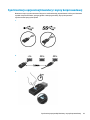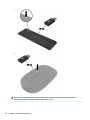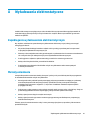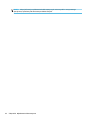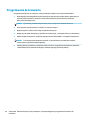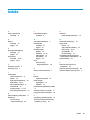Instrukcja obsługi sprzętu
Komputer stacjonarny HP EliteDesk 705 G3 Desktop
Mini

© Copyright 2016 HP Development Company,
L.P.
Windows jest znakiem towarowym lub
zastrzeżonym znakiem towarowym rmy
Microsoft Corporation, zarejestrowanym
w Stanach Zjednoczonych i/lub w innych
krajach.
Informacje zamieszczone w niniejszym
dokumencie mogą ulec zmianie bez
powiadomienia. Jedyne gwarancje, jakie są
udzielane przez rmę HP na jej produkty i
usługi, są jawnie określone w oświadczeniach
gwarancyjnych dołączonych do takich
produktów i usług. Żadne sformułowanie
zawarte w niniejszej dokumentacji nie może
być traktowane jako dodatkowa gwarancja.
Firma HP nie ponosi żadnej odpowiedzialności
za błędy bądź przeoczenia techniczne lub
edytorskie w niniejszej dokumentacji.
Wydanie pierwsze: lipiec 2016
Numer katalogowy dokumentu: 865597-241
Informacje o produkcie
Niniejszy podręcznik opisuje funkcje
występujące w większości modeli. Niektóre
funkcje mogą nie być dostępne w zakupionym
komputerze.
Nie wszystkie funkcje są dostępne we
wszystkich edycjach lub wersjach systemu
Windows. Aby możliwe było wykorzystanie
wszystkich funkcji systemu Windows, systemy
mogą wymagać uaktualnienia i/lub
oddzielnego zakupu sprzętu, sterowników,
oprogramowania lub aktualizacji systemu
BIOS. Aby uzyskać więcej informacji na
funkcjonalności systemu Windows 8
®
, przejdź
do http://www.microsoft.com, gdzie znajdziesz
bardziej szczegółowe informacje.
Aby uzyskać więcej informacji na temat
funkcjonalności systemu Windows 7.
Szczegółowe informacje na ten temat można
znaleźć na stronie
http://windows.microsoft.com/en-us/
windows7/get-know-windows-7.
Aby uzyskać dostęp do najnowszych instrukcji
obsługi lub przewodników dotyczących danego
produktu, przejdź do strony
http://www.hp.com/ support i wybierz swój
kraj. Wybierz opcję Znajdź swój produkt,
a następnie postępuj zgodnie z instrukcjami
wyświetlanymi na ekranie.
Warunki użytkowania oprogramowania
Instalując, kopiując, pobierając lub
wykorzystując w jakikolwiek inny sposób
oprogramowanie zainstalowane na
komputerze, użytkownik akceptuje warunki
Umowy Licencyjnej Użytkownika
Oprogramowania HP. W przypadku
niezaakceptowania warunków licencji jedynym
środkiem zaradczym jest zwrot nieużywanego
produktu w całości (sprzętu i oprogramowania)
w ciągu 14 dni. Umożliwi to zwrot zapłaty
zgodnie z zasadami stosowanymi w miejscu
zakupu.
Aby uzyskać więcej informacji lub pełny zwrot
zapłaty, należy skontaktować się z lokalnym
punktem sprzedaży.

Informacje o podręczniku
W niniejszej instrukcji przedstawiono podstawowe informacje na temat rozbudowy komputerów HP Desktop
Mini Business PC.
OSTRZEŻENIE! Tak oznaczane są zalecenia, których nieprzestrzeganie może doprowadzić do obrażeń ciała
lub śmierci.
OSTROŻNIE: Tak oznaczane są zalecenia, których nieprzestrzeganie może doprowadzić do uszkodzenia
sprzętu lub utraty danych.
UWAGA: Tak oznaczane są ważne informacje uzupełniające.
iii

iv Informacje o podręczniku

Spis treści
1 Cechy produktu ............................................................................................................................................. 1
Elementy w konguracji standardowej ................................................................................................................. 1
Elementy z przodu ................................................................................................................................................. 2
Elementy z tyłu ...................................................................................................................................................... 3
Umiejscowienie numeru seryjnego ....................................................................................................................... 4
2 Konguracja ................................................................................................................................................. 5
Zmiana konguracji typu desktop na kongurację typu tower ............................................................................ 5
Mocowanie komputera do stojaka montażowego ................................................................................................ 7
Instalacja linki zabezpieczającej ............................................................................................................................ 8
Podłączenie kabla zasilającego ............................................................................................................................. 9
3 Rozbudowa komputera ................................................................................................................................. 10
Cechy komputera ułatwiające rozbudowę i serwisowanie ................................................................................. 10
Ostrzeżenia i przestrogi ....................................................................................................................................... 10
Wyjmowanie panelu dostępu komputera ........................................................................................................... 12
Zakładanie panelu dostępu komputera .............................................................................................................. 13
Instalowanie modułów pamięci ........................................................................................................................... 14
Moduły pamięci ................................................................................................................................. 14
Specykacja modułu pamięci ............................................................................................................ 14
Wypełnianie gniazd modułów pamięci ............................................................................................. 15
Instalowanie modułów pamięci ........................................................................................................ 16
Wyjmowanie dysku twardego ............................................................................................................................. 20
Instalowanie dysku twardego ............................................................................................................................. 21
Wymiana dysku półprzewodnikowego (SSD) M.2 PCIe ....................................................................................... 23
Wymiana modułu WLAN ...................................................................................................................................... 27
Instalowanie anteny zewnętrznej ....................................................................................................................... 31
Wymiana baterii ................................................................................................................................................... 35
Synchronizacja opcjonalnej klawiatury i myszy bezprzewodowej ..................................................................... 39
v

Załącznik A Wyładowania elektrostatyczne ..................................................................................................... 41
Zapobieganie wyładowaniom elektrostatycznym .............................................................................................. 41
Metody uziemiania .............................................................................................................................................. 41
Załącznik B Zalecenia dotyczące pracy komputera, rutynowa pielęgnacja i przygotowanie komputera do
transportu ..................................................................................................................................................... 43
Zalecenia dotyczące pracy komputera i rutynowa pielęgnacja .......................................................................... 43
Przygotowanie do transportu ............................................................................................................................. 44
Indeks ............................................................................................................................................................ 45
vi

1 Cechy produktu
Elementy w konguracji standardowej
Elementy komputera różnią się w zależności od modelu. Pełną listę sprzętu i oprogramowania
zainstalowanego w komputerze można uzyskać, uruchamiając narzędzie diagnostyczne (dołączone tylko do
niektórych modeli komputera).
UWAGA: Ten model komputera może być używany w konguracji typu tower lub desktop. Podstawa jest
sprzedawana oddzielnie.
Elementy w konguracji standardowej 1

Elementy z przodu
UWAGA: Model komputera użytkownika może się nieznacznie różnić od komputera przedstawionego na
ilustracji w tej części.
Ele
me
nt
Ikona Element Ele
me
nt
Ikona Element
1 Gniazdo słuchawkowe 4 Port USB
2 Gniazdo wyjścia dźwiękowego (słuchawki) /
wejścia dźwiękowego (mikrofon)
5 Wskaźnik dysku twardego
3 Port USB 3.0 z funkcją ładowania 6 Przycisk zasilania
UWAGA: Port USB 3.0 z funkcją ładowania dostarcza również energii elektrycznej do ładowania urządzeń takich jak smartfon.
Ładowanie urządzeń jest możliwe wtedy, gdy do komputera podłączony jest kabel zasilający, komputer nie musi być włączony.
2 Rozdział 1 Cechy produktu

Elementy z tyłu
UWAGA: Model komputera użytkownika może się nieznacznie różnić od komputera przedstawionego na
ilustracji w tej części.
Ele
me
nt
Ikona Element Ele
me
nt
Ikona Element
Ele
me
nt
Element Ele
me
nt
Element
1 Antena zewnętrzna 8 Hak do przechowywania kabla zasilającego
2 Dual-Mode DisplayPort (D++) 9 Porty USB (2)
3 Port monitora VGA 10 Ucho na kłódkę
4 Złącza anteny zewnętrznej (2) 11 Gniazdo (sieciowe) RJ-45
5 DisplayPort, HDMI (na ilustracji), VGA lub złącze
szeregowe*
12 Gniazdo linki zabezpieczającej
6 Śruba radełkowana 13 Złącze zasilania
7 Porty USB 3.0 (2) (niebieskie)
*opcjonalnie
Elementy z tyłu 3

Umiejscowienie numeru seryjnego
Każdemu komputerowi nadano unikatowy numer seryjny oraz numer identykacyjny produktu, które
znajdują się na zewnątrz komputera. Numery te należy przygotować przed skontaktowaniem się z punktem
serwisowym.
4 Rozdział 1 Cechy produktu

2 Konguracja
Zmiana konguracji typu desktop na kongurację typu tower
Komputer może być ustawiony w pozycji pionowej po wykorzystaniu opcjonalnej podstawy, którą można
kupić w rmie HP.
1. Usuń/odłącz urządzenia zabezpieczające, uniemożliwiające otwieranie obudowy komputera.
2. Wyjmij z komputera wszystkie nośniki wymienne, na przykład napęd ash USB.
3. Wyłącz komputer w prawidłowy sposób (z poziomu systemu operacyjnego), a następnie wyłącz
wszystkie podłączone do niego urządzenia zewnętrzne.
4. Odłącz kabel zasilający od gniazdka sieci elektrycznej i odłącz wszystkie urządzenia zewnętrzne.
OSTROŻNIE: Niezależnie od tego, czy komputer jest włączony czy nie, jeśli system jest podłączony do
działającego gniazda sieci elektrycznej, do płyty systemowej dopływa napięcie sieciowe. Aby zapobiec
uszkodzeniu wewnętrznych elementów komputera, należy odłączyć kabel zasilający.
5. Ustaw komputer tak, aby jego prawa strona była skierowana do góry i umieść go w opcjonalnej
podstawie.
UWAGA: Aby zapewnić większą stabilność komputera używanego w konguracji tower, rma HP zaleca
używanie opcjonalnej podstawy wieżowej.
6. Podłącz ponownie kabel zasilający i urządzenia zewnętrzne, a następnie włącz komputer.
Zmiana konguracji typu desktop na kongurację typu tower 5

UWAGA: Sprawdź, czy ze wszystkich stron komputera pozostało przynajmniej 10,2 cm (4 cale)
wolnego miejsca.
7. Włącz urządzenia zabezpieczające, które zostały wyłączone podczas zdejmowania panelu dostępu.
6 Rozdział 2 Konguracja

Mocowanie komputera do stojaka montażowego
Komputer może być przymocowany do ściany, wysięgnika obrotowego bądź innego uchwytu montażowego.
UWAGA: Panelu można używać wraz ze zgodnym z nim ściennym wspornikiem montażowym UL lub CSA.
1. Jeśli komputer jest umieszczony na podstawie, zdejmij komputer z podstawy i połóż go.
2. Aby podłączyć komputer do wysięgnika obrotowego (do nabycia osobno), włóż cztery śruby do otworów
w płycie wysięgnika obrotowego i otworów montażowych w komputerze.
OSTROŻNIE: Ten komputer jest wyposażony w otwory montażowe o rozstawie 100 mm zgodne ze
standardem przemysłowym VESA. Aby przymocować mocowanie innej rmy do komputera, użyj śrub
dostarczonych wraz z tym mocowaniem. Bardzo ważne jest sprawdzenie, czy akcesorium montażowe
danego producenta jest zgodne ze standardem VESA, a jego nośność znamionowa jest wystarczająca do
utrzymania ciężaru komputera. W celu uzyskania jak najlepszej wydajności ważne jest użycie kabla
zasilającego i innych kabli dostarczonych wraz z komputerem.
Aby bezpiecznie przymocować komputer do innego elementu montażowego, postępuj zgodnie
z instrukcjami dołączonymi do tego elementu montażowego.
Mocowanie komputera do stojaka montażowego 7

Instalacja linki zabezpieczającej
Komputer można zabezpieczyć za pomocą linki i kłódki przedstawionych poniżej.
UWAGA: Linka zabezpieczająca utrudnia kradzież komputera, ale nie gwarantuje jego pełnego
bezpieczeństwa.
8 Rozdział 2 Konguracja

Podłączenie kabla zasilającego
Podczas podłączania zasilacza prądu przemiennego ważne jest, aby wykonać poniższe czynności,
zabezpieczając kabel zasilający przed odłączeniem się od komputera.
1. Podłącz kabel zasilający do zasilacza sieciowego (1).
2. Podłącz kabel zasilający do gniazdka sieci elektrycznej (2).
3. Podłącz kabel zasilacza prądu przemiennego do złącza zasilania z tyłu komputera (3).
4. Poprowadź kabel zasilacza prądu przemiennego przez klamrę mocującą, aby zabezpieczyć go przed
odłączeniem od komputera (4).
OSTROŻNIE: Niezabezpieczenie kabla zasilacza prądu przemiennego klamrą mocującą może spowodować
odłączenie tego kabla i utratę danych.
Podłączenie kabla zasilającego 9

3 Rozbudowa komputera
Cechy komputera ułatwiające rozbudowę i serwisowanie
Budowa komputera ułatwia jego rozbudowę i serwisowanie. Do przeprowadzenia większości procedur
instalacyjnych opisanych w tym rozdziale nie są wymagane żadne narzędzia.
Ostrzeżenia i przestrogi
Przed przystąpieniem do rozbudowy komputera należy uważnie przeczytać wszystkie instrukcje, przestrogi i
ostrzeżenia zawarte w tym podręczniku.
OSTRZEŻENIE! Ze względu na ryzyko odniesienia obrażeń ciała w wyniku porażenia prądem lub kontaktu z
gorącymi elementami lub ryzyko wzniecenia pożaru:
Przed dotknięciem podzespołów komputera należy odłączyć kabel zasilający od gniazdka sieci elektrycznej i
poczekać na obniżenie temperatury elementów wewnętrznych.
Nie wolno podłączać złączy telekomunikacyjnych lub telefonicznych do gniazda karty sieciowej (network
interface controller, NIC).
Nie należy używać wtyczki kabla zasilającego pozbawionej uziemienia. Wtyczka z uziemieniem pełni bardzo
ważną funkcję zabezpieczającą.
Kabel zasilający należy podłączyć do uziemionego gniazdka instalacji elektrycznej, znajdującego się w łatwo
dostępnym miejscu.
Aby zmniejszyć ryzyko odniesienia poważnych obrażeń, zapoznaj się z dokumentem Bezpieczeństwo i
komfort pracy. Opisano w nim metody prawidłowego kongurowania stacji roboczej, przyjmowania
odpowiedniej postawy oraz wypracowywania nawyków korzystnych dla użytkowników komputerów, jak
również ważne informacje na temat zasad bezpieczeństwa obsługi urządzeń elektrycznych i mechanicznych.
Ten podręcznik jest dostępny w sieci Web pod adresem http://www.hp.com/ergo.
OSTRZEŻENIE! Wewnątrz obudowy znajdują się części ruchome i pod napięciem.
Przed zdjęciem obudowy należy odłączyć urządzenie od zasilania.
Przed ponownym podłączeniem zasilania należy zamontować obudowę.
10 Rozdział 3 Rozbudowa komputera

OSTROŻNIE: Wyładowania elektrostatyczne mogą uszkodzić elementy elektryczne komputera lub urządzeń
dodatkowych. Przed przystąpieniem do wykonywania opisanych poniżej czynności należy pozbyć się
ładunków elektrostatycznych zgromadzonych na powierzchni skóry, dotykając uziemionego metalowego
przedmiotu. Więcej informacji znajduje się w części Wyładowania elektrostatyczne na stronie 41.
Gdy komputer jest podłączony do źródła prądu przemiennego, napięcie jest zawsze dostarczane do płyty
systemowej. Aby zapobiec uszkodzeniu wewnętrznych elementów komputera, przed otwarciem obudowy
należy odłączyć kabel zasilający.
UWAGA: Twój model komputera może się nieznacznie różnić od komputera przedstawionego na ilustracjach
w tym rozdziale.
Ostrzeżenia i przestrogi 11

Wyjmowanie panelu dostępu komputera
Aby uzyskać dostęp do elementów wewnętrznych, należy zdjąć panel dostępu:
1. Usuń/odłącz urządzenia zabezpieczające, uniemożliwiające otwieranie obudowy komputera.
2. Wyjmij z komputera wszystkie nośniki wymienne, na przykład napęd ash USB.
3. Wyłącz komputer w prawidłowy sposób (z poziomu operacyjnego), a następnie wyłącz wszystkie
podłączone do niego urządzenia zewnętrzne.
4. Odłącz kabel zasilający od gniazdka sieci elektrycznej i odłącz wszystkie urządzenia zewnętrzne.
OSTROŻNIE: Niezależnie od tego, czy komputer jest włączony czy nie, jeśli komputer jest podłączony
do sprawnego gniazdka sieci elektrycznej, to napięcie jest dostarczane do płyty systemowej. Aby
zapobiec uszkodzeniu wewnętrznych elementów komputera, należy odłączyć kabel zasilający.
5. Jeśli komputer jest umieszczony na podstawie, usuń ją i połóż komputer.
6. Poluzuj śrubę radełkowaną z tyłu komputera (1).
UWAGA: W razie potrzeby śrubę radełkowaną można poluzować za pomocą wkrętaka z końcówką Torx
T-15.
7. Przesuń panel do przodu i zdejmij go z komputera (2).
UWAGA: Model komputera użytkownika może się nieznacznie różnić od komputera przedstawionego
na ilustracji w tej części.
12 Rozdział 3 Rozbudowa komputera

Zakładanie panelu dostępu komputera
1. Umieść panel na komputerze i wsuń go z powrotem (1).
2. Dokręć śrubę radełkowaną (2), aby zabezpieczyć panel na swoim miejscu.
UWAGA: Model komputera użytkownika może się nieznacznie różnić od komputera przedstawionego
na ilustracji w tej części.
Zakładanie panelu dostępu komputera 13

Instalowanie modułów pamięci
Komputer jest wyposażony w moduły SODIMM.
Moduły pamięci
W gniazdach modułów pamięci na płycie systemowej można umieścić maksymalnie dwa standardowe
moduły pamięci. Znajduje się w nich przynajmniej jeden fabrycznie zainstalowany moduł pamięci. Aby
osiągnąć maksymalną efektywność systemu pamięci, na płycie głównej można zainstalować do 16 GB
pamięci.
Specykacja modułu pamięci
Aby system funkcjonował prawidłowo, moduły pamięci muszą spełniać następujące wymagania:
Element Specykacja
Moduły pamięci moduły pamięci DDR4-SDRAM 1,2 V
Zgodność niebuforowany moduł typu non-ECC zgodny ze specykacją PC4-17000 DDR4-2133 MHz
Styki standardowe 288-stykowe złącze zawierające obowiązujące specykacje opublikowane
przez organizację Joint Electronic Device Engineering Council (JEDEC)
Pomoc techniczna obsługa parametru opóźnienia CAS 15 (moduł DDR4 2133 MHz, taktowanie 15-15-15)
Gniazda 2
Maksymalna pojemność pamięci 32
Obsługiwane Jednostronne i dwustronne moduły pamięci typu non-ECC o pojemności 512 MB, 1 GB i 2
GB
Uwaga W przypadku zainstalowania nieobsługiwanych modułów pamięci system nie będzie
działał prawidłowo. Obsługiwane są moduły DIMM oparte na układach DDR x8 lub x16;
Moduły pamięci zbudowane z układów SDRAM x4 nie są obsługiwane.
HP oferuje ulepszenia pamięci do tego komputera i zaleca, aby klienci kupowali je, aby uniknąć problemów ze
zgodnością pamięci pochodzącej od dostawców zewnętrznych.
14 Rozdział 3 Rozbudowa komputera
Strona się ładuje...
Strona się ładuje...
Strona się ładuje...
Strona się ładuje...
Strona się ładuje...
Strona się ładuje...
Strona się ładuje...
Strona się ładuje...
Strona się ładuje...
Strona się ładuje...
Strona się ładuje...
Strona się ładuje...
Strona się ładuje...
Strona się ładuje...
Strona się ładuje...
Strona się ładuje...
Strona się ładuje...
Strona się ładuje...
Strona się ładuje...
Strona się ładuje...
Strona się ładuje...
Strona się ładuje...
Strona się ładuje...
Strona się ładuje...
Strona się ładuje...
Strona się ładuje...
Strona się ładuje...
Strona się ładuje...
Strona się ładuje...
Strona się ładuje...
Strona się ładuje...
-
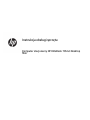 1
1
-
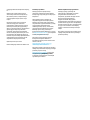 2
2
-
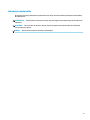 3
3
-
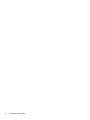 4
4
-
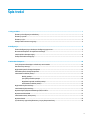 5
5
-
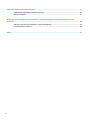 6
6
-
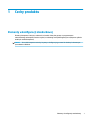 7
7
-
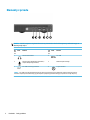 8
8
-
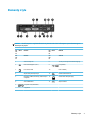 9
9
-
 10
10
-
 11
11
-
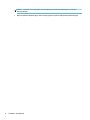 12
12
-
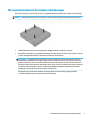 13
13
-
 14
14
-
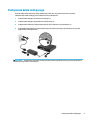 15
15
-
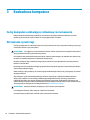 16
16
-
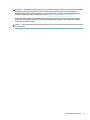 17
17
-
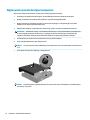 18
18
-
 19
19
-
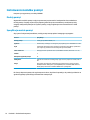 20
20
-
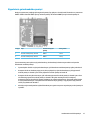 21
21
-
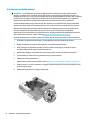 22
22
-
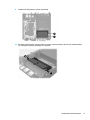 23
23
-
 24
24
-
 25
25
-
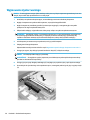 26
26
-
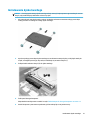 27
27
-
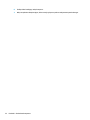 28
28
-
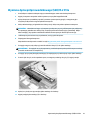 29
29
-
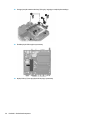 30
30
-
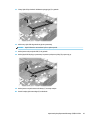 31
31
-
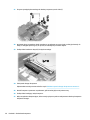 32
32
-
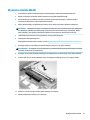 33
33
-
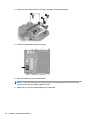 34
34
-
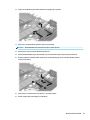 35
35
-
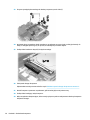 36
36
-
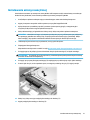 37
37
-
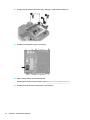 38
38
-
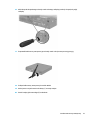 39
39
-
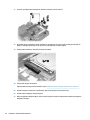 40
40
-
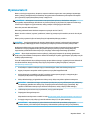 41
41
-
 42
42
-
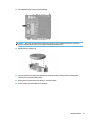 43
43
-
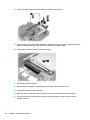 44
44
-
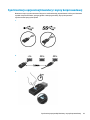 45
45
-
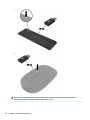 46
46
-
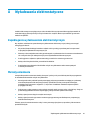 47
47
-
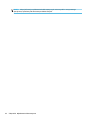 48
48
-
 49
49
-
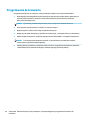 50
50
-
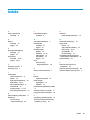 51
51
HP EliteDesk 705 G3 Base Model Desktop Mini PC Instrukcja obsługi
- Typ
- Instrukcja obsługi
- Niniejsza instrukcja jest również odpowiednia dla
Powiązane artykuły
-
HP ProDesk 400 G3 Base Model Desktop Mini PC Instrukcja obsługi
-
HP EliteDesk 705 65W G4 Desktop Mini PC Instrukcja obsługi
-
HP ProOne 400 G1 19.5-inch Non-Touch All-in-One Base Model PC Instrukcja obsługi
-
HP ProOne 400 G2 Base Model 20-inch Touch All-in-One PC Instrukcja obsługi
-
HP ProOne 400 G2 20-inch Touch All-in-One PC Instrukcja obsługi
-
HP Compaq Pro 6300 All-in-One Desktop PC series Instrukcja obsługi
-
HP 260 G3 Desktop Mini PC Instrukcja obsługi
-
HP t740 Thin Client Instrukcja obsługi
-
HP t540 Thin Client Instrukcja obsługi
-
HP t530 Thin Client series Instrukcja obsługi